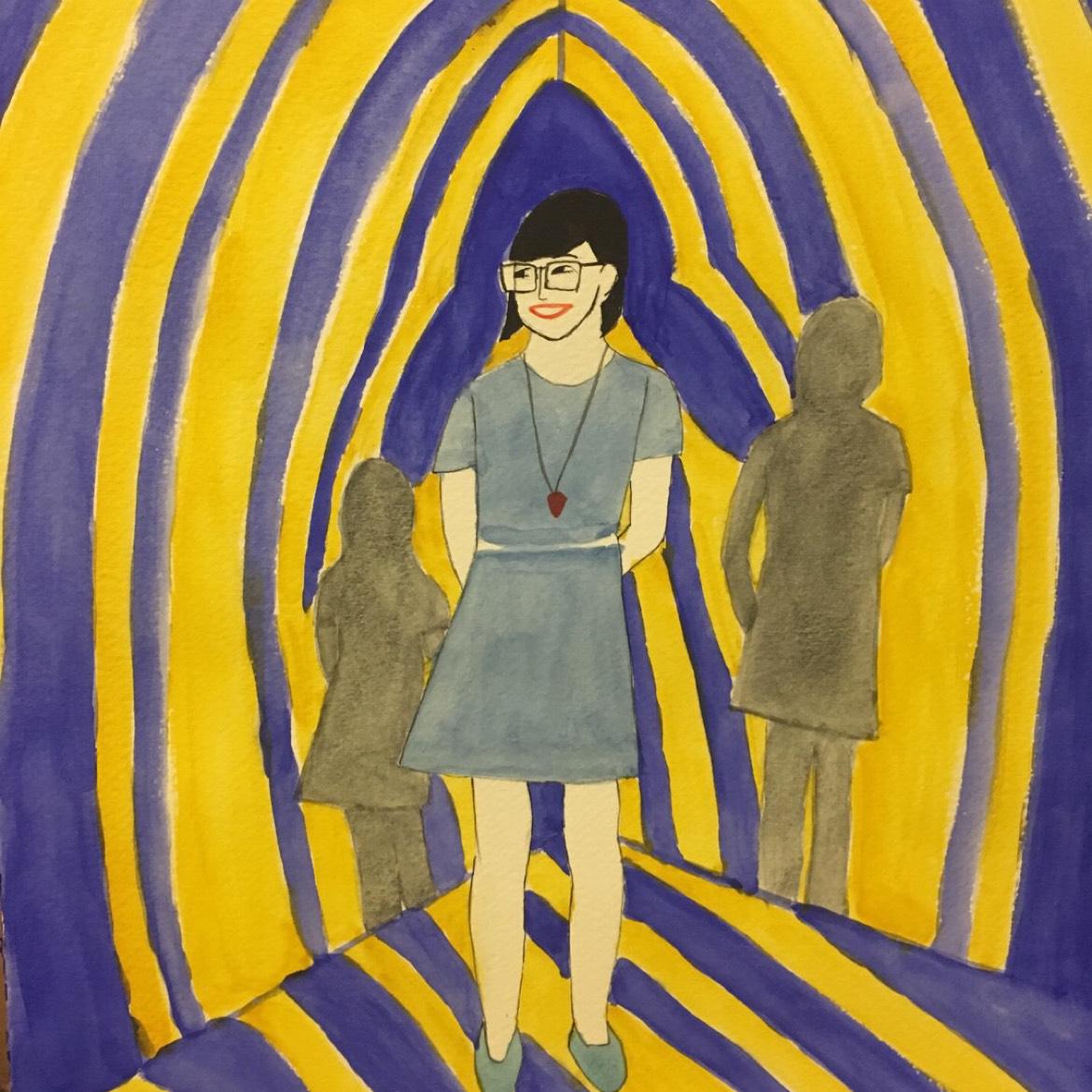WPS是一款很好用的中文文字处理软件,很多功能更贴合中文输入和修改习惯。下面我来讲讲wps 2013 怎么整体修改文档目录的页码。
首先,我们打开一篇带目录的WPS文档来演示。
如果是因为文中经过修改而导致文中页码和目录中显示页码不一致,那么我们可以整体选中目录后,右键单击选择“更新域”。
可以选择“只更新页码”或者“更新整个目录”,都可以达到使页码显示一致的效果。根据你是否对目录标题和各级目录进行了修改,而自主选择。
如果只是整体修改目录页码的格式的话,那么按住“alt键”,用鼠标全选页码后,右键单击,选择“字体”,就可以对页码字体进行设置。
如果设置目录页码变成加括号形式,那么也是按住“alt键”,全选页码后,点击“替换”,然后进行如图所示输入,查找内容输入:([0-9]{1,})替换为:(\1),勾选“使用通配符”。这里需要注意的是,查找内容和替换内容都须在中文简体-美式键盘输入法下输入。
替换后,目录页码整体格式就变成如下图样式了。








 支付宝扫一扫
支付宝扫一扫 微信扫一扫
微信扫一扫